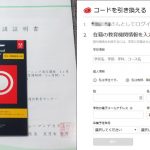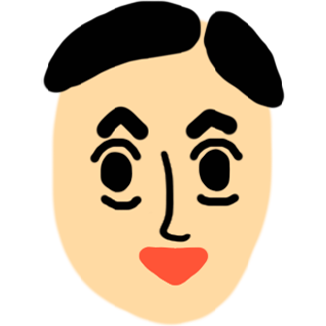Adobe Creative Cloudをセール価格でお安く購入する方法のその6です。
といっても今までと同じヒューマンアカデミーでの購入なのですが、今回私のCreative Cloud コンプリートプラン(一年)の有効期限が切れてしまうということで、実際に私もプランの更新をしてみました。
Adobe Creative Cloudの購入方法の過去記事一覧 →
目次
Adobe CCはヒューマンアカデミー たのまなで買うのが安い
なんでこんな安くなるのか?
● アドビ製品は元々学生価格が安い。しかし学生じゃない人は正規の価格でしか買えない。
● ヒューマンアカデミー経由で購入=通信講座の学生になる → Adobeの学生価格+ 通信講座の受講料 = 正規料金より安くなる
通信講座といっても、ネット上でヒューマンアカデミーのオンライントレーニングを受けることができる というだけなので、別途教材を購入とかもないし、オンライントレーニングはやりたければやればいいという感じです。※今から紹介するプランのお話です
それでは実際に購入してみましょう
Adobe Creative Cloud コンプリートプラン セール価格での購入方法
それでは私は更新になりますが、新規で購入の方も同じ流れになります。
まずはヒューマンアカデミー たのまなに移動します。
するとこんな画面になると思います。※時期によってデザインは変わります
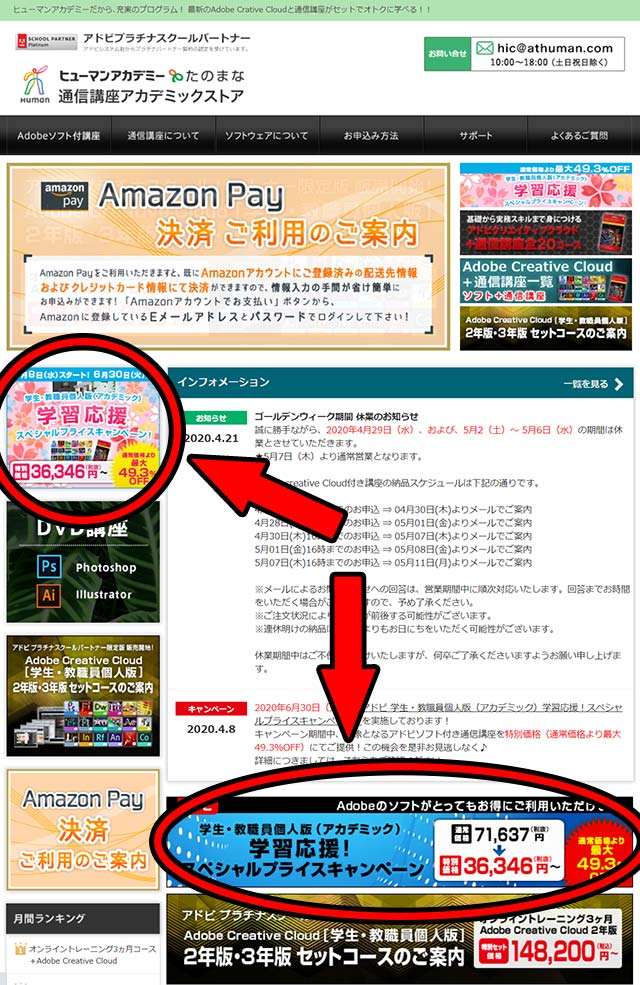
おすすめのプランは一番安い「アドビオンライントレーニング通信講座1ヶ月」です。
※キャンペーンの名称や金額は時期によって変わります
※上の画像では6月30日までとなってますが、現在は9月30日までに変わってます こんな風にキャンペーンは一旦終了した後もしばらくしたらまた復活します
赤丸のリンクをクリックスして申し込みページに進みます。

このプランですね。
後は「お申し込みはコチラ」をクリックして、必要事項を記入して購入するだけ。
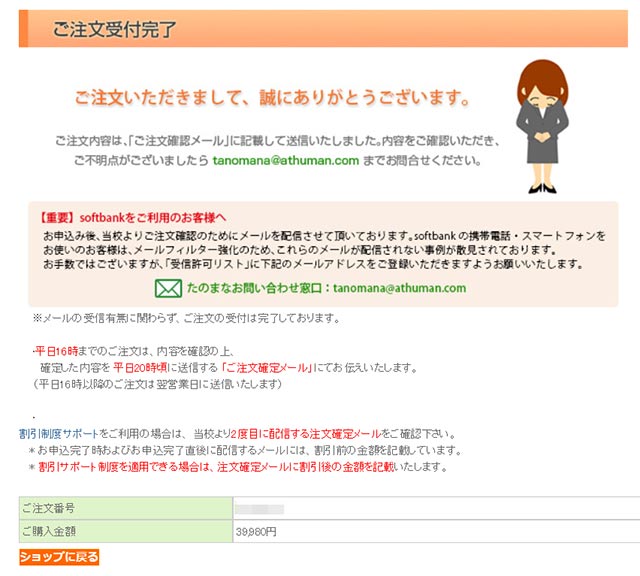
はい、購入しました(^^)
私の場合は注文してすぐに自動返信メール、翌日に注文確定メール、その翌日に商品(メールでIDやパスワードの送付)が届きました。
今回はメールの添付ファイルでCreative Cloudの手続方法とオンライントレーニングの案内の2つのPDFファイルと、Adobe CCの引き換えコードの書かれたテキストファイルが送られてきました。
ヒューマンアカデミーので購入はこれだけです。
次はCreative Cloudを登録してみましょう。
Creative Cloudの登録方法 更新方法
メールに添付されたテキストに登録方法が書いてあるのでその通りやれば簡単です。
1.https://creative.adobe.com/educard にアクセス
2.Adobe ID にてサインイン
Adobe IDをお持ちでない場合は新規に作成
私はすでにAdobe IDを持っているのでサインインしておきます。
初めての方はAdobe IDを登録する必要がありますので作っておきましょう。
アドビID発行(マイアカウント)
https://www.adobe.com/jp/account/sign-in.adobedotcom.html
Creative Cloudメンバーシップのコード引き換え
サインインした状態で.https://creative.adobe.com/educard にいくと
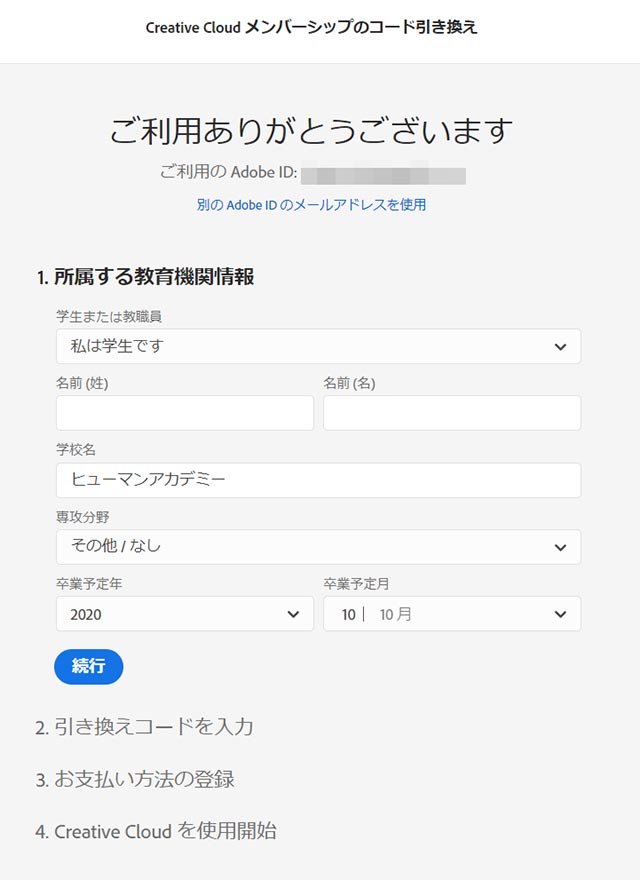
このような画面になるので必要事項を記入していきます。
学校名はヒューマンアカデミー、専攻分野は適当で、卒業予定日は講座のサポート期間の終わりの月
(例)通信講座 1ヶ月間の場合:現在の月+ 3ヶ月
記入できたら「続行」を押して
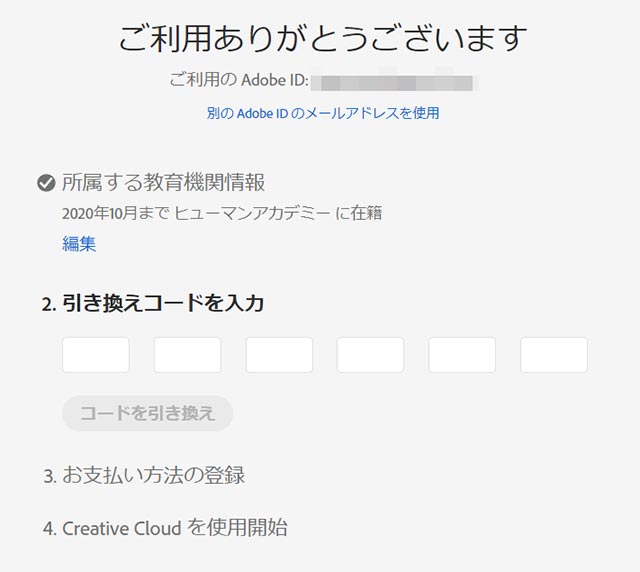
この画面で引き換えコードを入力、「コードを引き換え」を押して
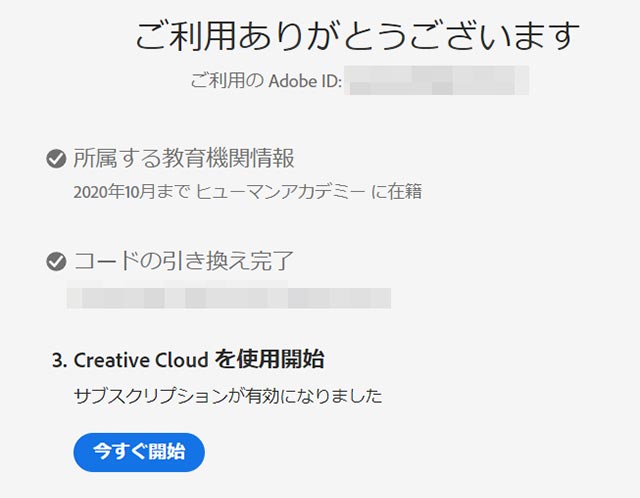
初めての人は多分「お支払い方法の登録」画面に行くかと思いますが、私の場合は既に同じプランを登録していたからなのかここで完了になりました。
次回契約更新のときに正規の価格で自動更新されてしまうのを防ぐためです。
一年後の契約更新の時は今回の私と同じようにもう一度ヒューマンアカデミーから安いプランを購入して引き換えコードを手動で入力すればOKです。
それでは「今すぐ開始」を押します。
私の場合は既にAdobe製品はダウンロードしているので、もう何もしなくても今まで通りに後一年間Creative Cloudを使える状態になりました。めっちゃ簡単。
完全な新規の方は「今すぐ開始」の次に出てくる画面の指示に従って製品のダウンロードをしてください。
・Creative Cloud アプリケーションのインストール手順
https://helpx.adobe.com/jp/creative-cloud/kb/cpsid_93595.html
・Creative Cloud インストールとダウンロードのトラブル対処法
https://helpx.adobe.com/jp/creative-cloud/kb/cq06180200.html
・Creative Cloud アプリケーション インストール・使い方・トラブルシューティングのリンク集
https://helpx.adobe.com/jp/creative-cloud/kb/troubleshoot-download-install.html
たったこれだけで正規価格で購入するよりずっとお安くアドビ製品を購入することができましたね。
今回の記事と、商品(メールに添付されているPDF等)だけで十分簡単に登録できます。
もしわからなかったらヒューマンアカデミーに電話で聞いたら親切に教えてくれるので安心です。
念の為過去記事も。
Adobe Creative Cloudの購入方法の過去記事一覧 →